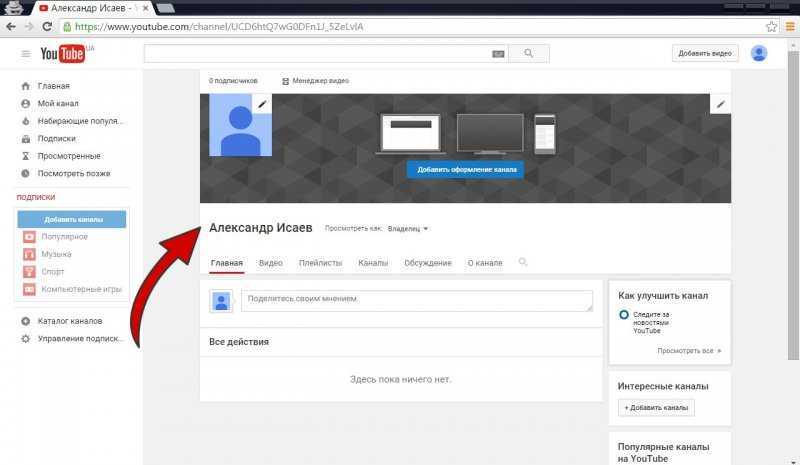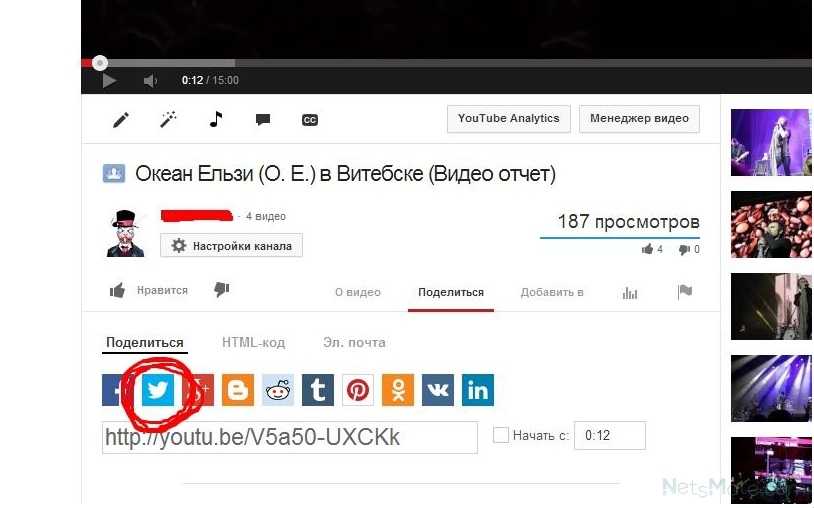Как выложить видео в Ютуб с компьютера и телефона?
Содержание
- 1 Как выложить видео на Ютуб с компьютера?
- 1.1 Регистрация в Google
- 1.2 Авторизация в Google
- 1.3 Создание Ютуб-канала
- 1.4 Загрузка видеофайла
- 1.5 Настройка видео
- 1.6 Публикация видео
- 1.7 Добавление иных параметров
- 2 Как выложить видео на Ютуб с телефона или планшета?
- 2.1 Через браузер
- 2.2 Через приложение
- 3 Какое видео нельзя добавлять на YouTube?
- 4 Как удалить видеоролик с Ютуба?
YouTube – самая популярная видеохостинговая компания в мире. На этом ресурсе любой пользователь может просматривать видео, комментировать его, делиться с другими, опубликовать свой ролик. Сделать последнее довольно просто, а если качественно подготовиться к съемке и продвижению контента, то у автора получится достичь большого количества просмотров и неплохо заработать. Загрузить видео в Интернет через этот ресурс можно не только с персонального компьютера, но и с планшета или смартфона.
Как выложить видео на Ютуб с компьютера?
Создание интересного и оригинального ролика еще не является гарантией вознаграждения и успеха автора. Для получения прибыли необходимо набрать определенное количество просмотров. Чтобы достичь нужных показателей, важно правильно опубликовать видео, настроить его параметры. Выложить ролик на Ютуб с компьютера несложно, в процедуре публикации разберется даже новичок.
Регистрация в Google
Первый шаг пользователя, который планирует разместить свое видео на Ютубе, – регистрация в Google. Это обязательное условие, без которого опубликовать ролик не получится. Также создание своего аккаунта в системе дает доступ ко всем продуктам и функциям сервиса (почта, социальная сеть Google+, облачное хранилище и т.д.), пользователь сможет отправлять сообщения другим участникам, получать ответные.
Для регистрации заходим на страницу Google, выбираем в правом верхнем углу функциональную кнопку «Войти».
Нажмите, чтобы увеличитьПод формой входа нажимаем «Создать аккаунт».
На следующей странице откроется регистрационное окно. В нем нужно указать фамилию, имя, дату рождения, пол, страну проживания, мобильный телефон, придумать имя пользователя (логин), пароль и подтвердить согласие с Условиями использования и политикой конфиденциальности компании. Потом нажимаем «Далее».
Нажмите, чтобы увеличитьНа следующей странице понадобится подтвердить аккаунт вводом кода из СМС-сообщения или выбрать для этого пункт «Голосовой вызов». Затем кликаем «Продолжить». Это финальный этап регистрации аккаунта. Система требует ввод личной информации для обеспечения максимальной безопасности аккаунта и повышения функциональности сервисов.
Авторизация в Google
Для входа в свой аккаунт Google пользователю нужно выбрать вкладку «Войти» в верхней части стартовой страницы. В полях формы вводим адрес электронной почты (логин) и пароль, потом кликаем «Войти». При возникновении трудностей можно воспользоваться ссылкой рядом – «Забыли адрес эл. почты?».
почты?».
Для удобства некоторые пользователи сохраняют авторизационные данные в памяти браузера. Здесь для этого достаточно поставить галочку возле «Оставаться в системе», и тогда не нужно будет осуществлять вход, пока человек специально не выйдет из аккаунта. Функция безопасна только при условии использования качественной антивирусной программы (и если к компьютеру или телефону не имеют доступа другие лица).
Создание Ютуб-канала
После регистрации аккаунта Googlе перед пользователем открывается масса возможностей, в том числе создание своего канала на Ютубе для комментирования чужих материалов и загрузки своего видео. Сначала необходимо авторизоваться в системе, зайти на Ютуб и выбрать в верхней части страницы графический значок стрелки – «Добавить видео».
Нажмите, чтобы увеличитьНа следующей странице появится информация об идентификаторе пользователя, аккаунте, будет указано, что еще не создан канал. Он должен быть у каждого, кто хочет комментировать видео, объединять их в плейлисты, размещать на ресурсе свой контент. Для этого нажимаем ссылку «Создать» в разделе «Информация об аккаунте». На следующей странице проверяем правильность названия канала, значка и подтверждаем действие. Для редактирования этих параметров нужно нажать графический значок карандаша. В случае, если пользователь хочет, чтобы его канал имел оригинальное имя, необходимо связать его с аккаунтом бренда. Подробные инструкции можно найти в Справке Ютуб, выбрав раздел «Как управлять аккаунтом бренда».
Для этого нажимаем ссылку «Создать» в разделе «Информация об аккаунте». На следующей странице проверяем правильность названия канала, значка и подтверждаем действие. Для редактирования этих параметров нужно нажать графический значок карандаша. В случае, если пользователь хочет, чтобы его канал имел оригинальное имя, необходимо связать его с аккаунтом бренда. Подробные инструкции можно найти в Справке Ютуб, выбрав раздел «Как управлять аккаунтом бренда».
Загрузка видеофайла
Для загрузки своего видеофайла после входа в аккаунт YouTube выбираем функциональную кнопку «Добавить видео». Потом задаем тип доступа – открытый, ограниченный, с доступом по ссылке. После этого выбираем файл для загрузки, нажав на графический знак в центре экрана. По окончании обработки на странице появится значок видео.
Нажмите, чтобы увеличитьНастройка видео
Выкладывать видео без предварительной настройки параметров нельзя. После загрузки файла перед публикацией его необходимо обязательно настроить.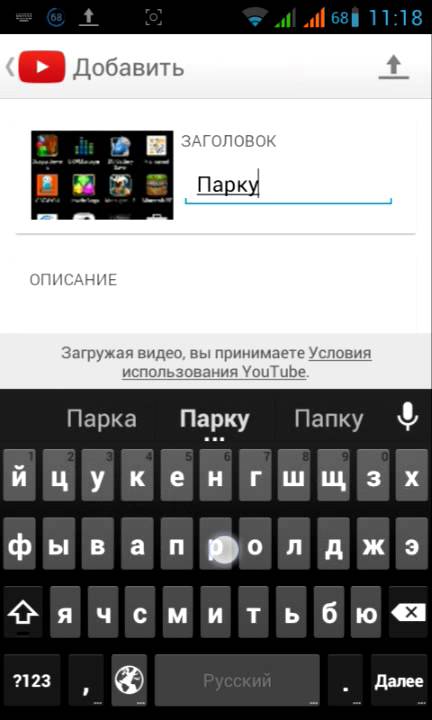 Пользователю нужно заполнить поля формы:
Пользователю нужно заполнить поля формы:
- Основная информация – название контента, краткое описание, ввод тегов;
- Перевод – функция перевода, в том числе названия, описания;
- Расширенные настройки – управление лицензиями, изменение титров, даты записи, разрешение на комментирование, просмотр рейтинга видео, выбор категории (фильмы и анимация, юмор, хобби и стиль, общество) и т.д.
Публикация видео
После настройки видео пользователь может добавить сообщение к файлу возле поля «Также опубликовать в», добавить его в плейлист. Затем остается только нажать функциональную кнопку «Опубликовать». До этого момента видео доступно только для автора. Если в настройках указан открытый доступ, то оно сразу появится на Ютубе.
Нажмите, чтобы увеличитьДобавление иных параметров
После публикации видеоролика автор вправе изменить и активировать многие функции и эффекты. Для этого нужно выбрать в настройках вкладку «Менеджер видео» и добавить необходимые параметры.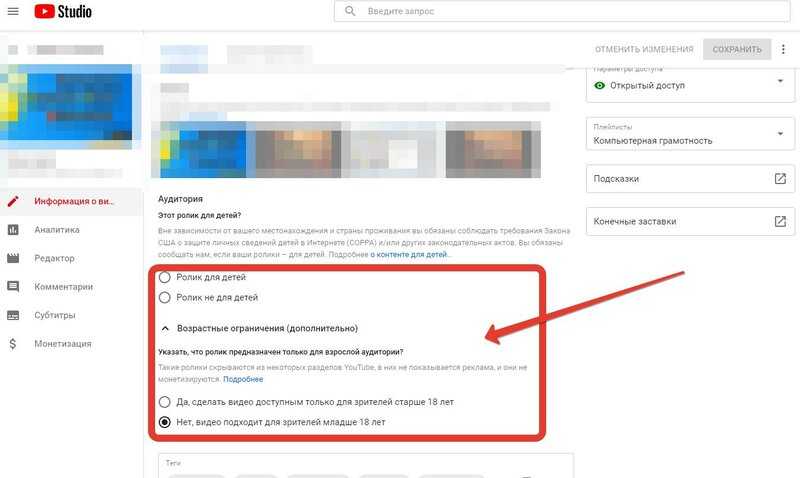 Автор может подать заявку на монетизацию, создать фирменное оформление канала, добавив водяной знак, изменить его интерфейс.
Автор может подать заявку на монетизацию, создать фирменное оформление канала, добавив водяной знак, изменить его интерфейс.
Как выложить видео на Ютуб с телефона или планшета?
Добавить видео на Ютуб с телефона несложно, но алгоритм публикации роликов с телефона или планшета немного отличается от классической схемы. Разместить свой контент на видеохостинге получится несколькими способами.
Как выложить видео в Ютубе:
- Входим в аккаунт Ютуб и нажимаем значок камеры.
- Снимаем видео или выбираем уже отснятый материал из списка.
- При необходимости применяем эффекты («Менеджер видео» – «Творческая студия» – «Менеджер видео», после выбора файла кликаем «Изменить» – «Улучшить видео», используем инструменты редактирования, например, автокоррекция света и цвета, замедление, фильтры и др.), выбираем «Сохранить» или «Сохранить как новое видео» (если нужно сохранить и исходный вариант ролика), нажимаем «Далее».
- Указываем заголовок, описание, параметры доступа, кликаем «Добавить».

Совет: стоит помнить, что по умолчанию пользователь вправе загрузить видео длительностью до 15 минут. Чтобы увеличить время, нужно подтвердить свой аккаунт. Подробную инструкцию можно найти в разделе «Справка YouTube» – «Как добавлять на YouTube длинные ролики».
Через браузер
Для того чтобы выложить видео в Ютуб с телефона через браузер, выбираем нужный файл и в меню нажимаем функциональную кнопку «Share» (выглядит как квадрат с выходящей из него стрелкой). Затем среди предложенных вариантов выбираем логотип Ютуб. При необходимости для входа указываем логин и пароль. Затем в полях формы вводим название видео, описание, теги, указываем тип доступа, кликаем «Опубликовать».
Через приложение
Официальный установочный файл «YouTube» можно бесплатно скачать в магазине приложений Play Market, App Store. Программное обеспечение дает возможность быстро получать доступ к видео, публиковать свои материалы. Чтобы закинуть свой ролик через приложение, нужно запустить его и выбрать графический значок загрузки в нижней части экрана. На следующей странице подтверждаем разрешение на доступ к файлам на устройстве, использование камеры, кликаем «Открыть доступ» – «Разрешить». На новой странице появится функция добавления файла из папки или съемки. Также можно воспользоваться фильтрами, применить эффекты. После выбора видео необходимо указать название, создать описание, выбрать параметры (делаем по общей схеме). Через приложение файл загружается, обрабатывается быстро, но возможности редактирования, применения разных инструментов для улучшения изображения, добавления эффектов довольно ограничены.
На следующей странице подтверждаем разрешение на доступ к файлам на устройстве, использование камеры, кликаем «Открыть доступ» – «Разрешить». На новой странице появится функция добавления файла из папки или съемки. Также можно воспользоваться фильтрами, применить эффекты. После выбора видео необходимо указать название, создать описание, выбрать параметры (делаем по общей схеме). Через приложение файл загружается, обрабатывается быстро, но возможности редактирования, применения разных инструментов для улучшения изображения, добавления эффектов довольно ограничены.
Какое видео нельзя добавлять на YouTube?
Видеохостинг Ютуб дает возможность бесплатно выставить в Сеть авторское видео, другие материалы и даже зарабатывать на этом. Но компания выдвигает определенные требования к качеству и характеристикам нового контента. Например, формат HD, MPEG-2, -4, минимальная длительность 33 секунды, частота кадров – 24, 25, 30 кадров в секунду и т.д. Некоторые видеоматериалы добавлять на сайт нельзя (иногда система вводит ограничения по возрасту):
- Имеющие провокационный сексуальный характер (порнография, фетишизм).

- Пропагандирующие насилие, унижение других.
- Опасный контент, который может спровоцировать совершение незаконных действий, причинение вреда детям, возникновение ситуаций, приводящих к серьезным травмам, смерти (опасные игры, изготовление взрывчатых веществ, наркотиков и т.д.).
- Видео, которое показывает сцены оскорбительного, шокирующего характера (где есть сцены насилия, жестокого обращения), пропагандирующее терроризм.
- Чужое видео (допускается публикация только авторских материалов).
Более того:
- Ролик не должен содержать угрозу любому человеку.
- Нельзя публиковать материалы, призывающие к насилию, дискриминации, ненависти (из-за расы, религии, пола и т.д.).
- Не допускается публикация роликов мошеннического характера, содержащих или призывающих к обману, большого количества видео с одним и тем же содержанием, нацеленных на искусственное увеличение просмотров.
Как удалить видеоролик с Ютуба?
Чтобы удалить видео, пользователю нужно войти в аккаунт Ютуба и нажать на значок меню в верхней части страницы. Затем выбираем раздел «Мой канал» — «Творческая студия» — «Менеджер видео».
Затем выбираем раздел «Мой канал» — «Творческая студия» — «Менеджер видео».
Рядом с файлами, которые нужно стереть, ставим «галочки». В меню выбираем «Действия» – «Удалить». После этого видео невозможно воспроизвести, хотя оно еще будет некоторое время находиться в результатах поиска и списке на канале.
Нажмите, чтобы увеличитьСохраните статью в 2 клика:
Ютуб занимает одну с лидирующих позиций среди тематических сайтов и видеохостингов. Ресурс дает возможность бесплатно разместить свои материалы, в том числе видео. Процедура публикации контента довольно проста, на сайте размещены подробные инструкции. Загрузить ролик можно как с компьютера, так и мобильного устройства.
Как выложить видео в детский Ютуб и продвигать канал
Содержание
- Как попасть в YouTube Kids
- Как раскрутить детский канал
- Выбрать подходящее название
- Сделать соответствующее оформление
- Прописать теги, создать плейлисты и добавить субтитры
Чтобы выложить видео в детский Ютуб, необходимо чтобы оно соответствовало всем требованиям площадки. При этом важным является содержание материала. Если в записи будут продемонстрированы эпизоды, нежелательные к просмотру детям, то она не попадет на YouTube Kids. А чтобы работу увидело большее число зрителей, потребуется заняться раскруткой своего канала и продвижением видеороликов.
При этом важным является содержание материала. Если в записи будут продемонстрированы эпизоды, нежелательные к просмотру детям, то она не попадет на YouTube Kids. А чтобы работу увидело большее число зрителей, потребуется заняться раскруткой своего канала и продвижением видеороликов.
Как попасть в YouTube Kids
YouTube Kids ответвлением от основного видеохостинга. Это означает, что база видеороликов у них одна, только в детском Ютубе не отображается часть материалов, предназначенных для подростков и взрослых. Соответственно, добавить видео на YouTube Kids можно исключительно опубликовав материал на основной площадке.
Когда детский Ютуб создавался, многие ролики в него попали автоматически из-за того, что алгоритмы сочли их содержимое безопасным. Сейчас при публикации новых записей на YouTube пользователям нужно сразу ставить отметку, подходит ли их материал к просмотру детям. При установленной этой отметке видеохостинг тщательно проверит содержимое видео и в случае отсутствия нарушений, опубликует его на YouTube Kids.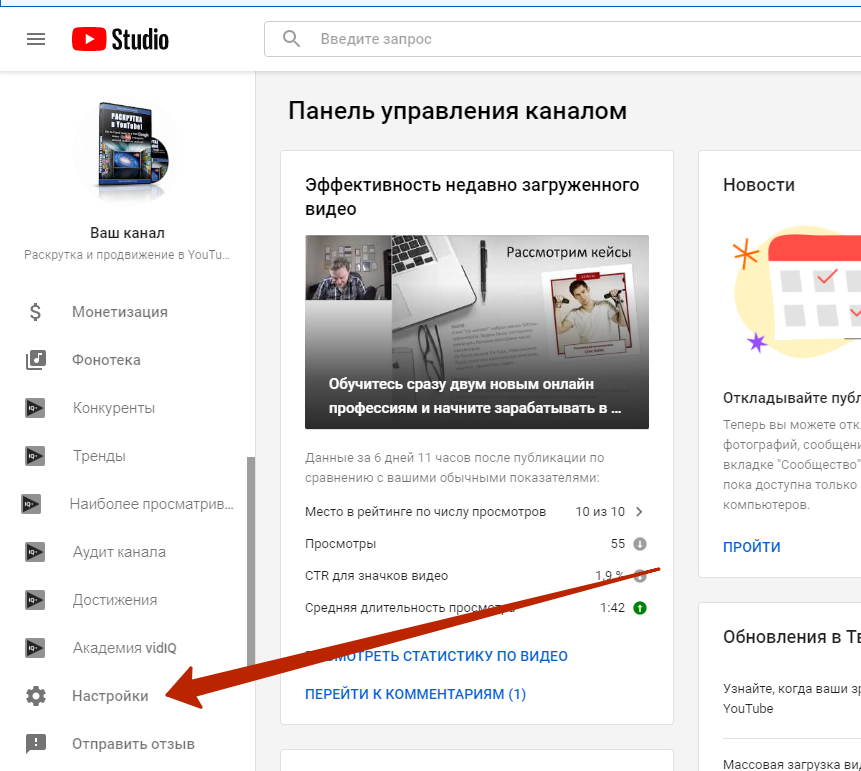
Чтобы быть уверенным в успешной публикации в детском Ютубе, необходимо следовать всем правилам и принципам хостинга:
- Первостепенно необходимо ознакомиться с принципами сообщества, чтобы ролики просто проходили модерацию и публиковались. Особое внимание уделите ограничениям, связанным с детским контентом.
- Заранее планируйте темы видео, которые будут соответствовать требованиям семейного просмотра. Важно снимать безопасный контент и учитывать региональные особенности YouTube.
- При публикации новых роликов обязательно проходите самосертификацию. Для этого необходимо на этапе заполнения основной информации отметить, что материал предназначен для детей. Но делать это следует только в том случае, если это является действительностью. В отдельной статье на сайте описаны все этапы публикации нового видео, рекомендуется ознакомиться.
Это базовые правила, которых необходимо придерживаться при съемке, монтаже и публикации нового материала. Важно тщательно следить за содержимым контента, чтобы он удовлетворял все требования.
Екатерина Панова
СММ-специалист, маркетолог и технический специалист.
YouTube систематически вносит правки в правила сообщества, в частности относящиеся к детскому контенту. Поэтому нужно постоянно следить за нововведениями, чтобы канал не попал в теневой бан — когда прямой блокировки нет, но видеохостинг перестает ранжировать ролики на большую аудиторию.
Как раскрутить детский канал
Чтобы раскрутить детский Ютуб-канал, необходимо придерживаться определенных правил, выполнение которых будет стимулировать ранжирование новых видеороликов среди целевой аудитории. При этом нужно учитывать, что контент должен быть соответствующим — удовлетворяющим запросы детей. То есть потребуется подобрать отражающее тему канала название и сделать подобающее оформление.
Не менее важными являются дополнительные возможности площадки. Положительно на продвижение влияют верно указанные теги ролика, добавленные субтитры и созданные плейлисты.
Выбрать подходящее название
Первостепенно еще перед созданием необходимо придумать, как назвать детский канал на Ютубе. Не обязательно, чтобы в нем была четко задействована словоформа «дети», но важно вызвать ассоциативный ряд, который даст понять зрителю, что контент на канале предназначен к просмотру именно этой аудитории.
Не обязательно, чтобы в нем была четко задействована словоформа «дети», но важно вызвать ассоциативный ряд, который даст понять зрителю, что контент на канале предназначен к просмотру именно этой аудитории.
Список названий в статье представлен не будет, так как невозможно подобрать идеальный никнейм. Среди рекомендаций — выбрать такое наименование, которое четко даст понимание тематики основного контента и не будет слишком длинным. Второй совет способствует лучшему запоминанию.
Если название уже было выбрано и появилась нужда его изменить, то видеохостинг предоставляет такую возможность. Детальная инструкция с сопутствующими иллюстрациями приведена в другой работе на нашем ресурсе, при необходимости обязательно ознакомьтесь.
В отдельной статье на сайте содержится более объемный материал по теме набора подписчиков. Рекомендуется ознакомиться с этой информацией и постараться применить на практике.
Сделать соответствующее оформление
Прежде чем начинать продвигать детский Ютуб-канал посредством вложений, нужно сделать соответствующее оформление, чтобы посетители сразу видели, что блогер занимается своей деятельностью профессионально.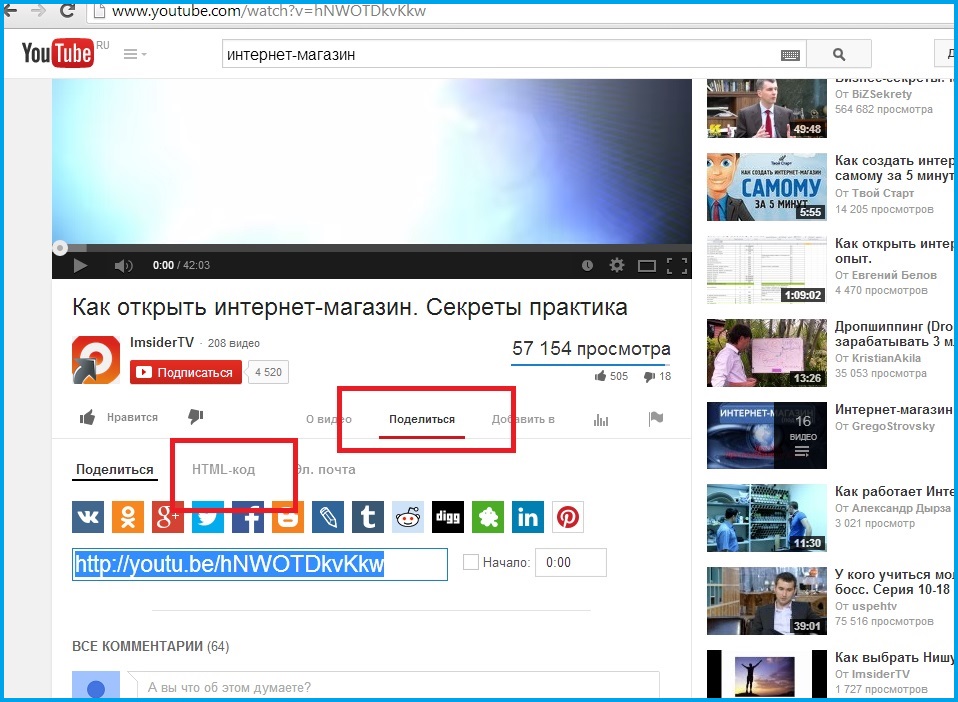 Это поспособствует росту числа подписчиков.
Это поспособствует росту числа подписчиков.
Видеохостинг позволяет настраивать превью ролика и шапку канала, но в качестве дополнительной меры рекомендуется сделать заставку для видео. Нужно создать свой уникальный стиль, чтобы при первом взгляде на значок публикации или логотип блога было сразу понятно, кто автор. Все эти аспекты широко раскрыты в отдельной статье на тему оформления личного канала. Настоятельно рекомендуется ознакомиться с изложенным там материалом.
В качестве инструмента продвижения своего творчества можно прибегнуть к раскрутке посредством вставки ссылок на канал и другие видео в доступные места на YouTube. Например, гиперссылку можно разместить в сам ролик, чтобы зритель одним кликом смог перейти на главную страницу блога и посмотреть другие работы. Или можно этот элемент добавить в описание канала, тогда заинтересованный пользователь сможет глубже ознакомиться с контентом. В крайнем случае есть возможность интегрировать ссылку непосредственно в сам ролик, но для этого потребуется воспользоваться сторонним программным обеспечением.
Более детально все перечисленные моменты разобраны в другой статье на нашем сайте. Чтобы поспособствовать ускорению набора подписчиков на канал, рекомендуется ознакомиться с изложенной там информацией.
Прописать теги, создать плейлисты и добавить субтитры
Помимо названия и оформления, важную роль в раскрутке своего блога играет заполнение метаданных роликов и использование дополнительных функций видеохостинга. Чем больше возможностей площадки задействовано, тем продуктивней алгоритмы продвигают авторский контент среди других пользователей.
Если уже загруженные видео не были подобающе оформлены, это можно исправить редактированием. В отдельной статье на нашем сайте описаны все необходимые действия для выполнения этой задачи.
Один из основных способов продвижения ролика — прописывание тегов. Это ключевые слова, которые определяют направленность видеозаписи. При правильном заполнении и подборе можно добиться лучшего ранжирования, что поспособствует появлению в рекомендациях у большего числа пользователей.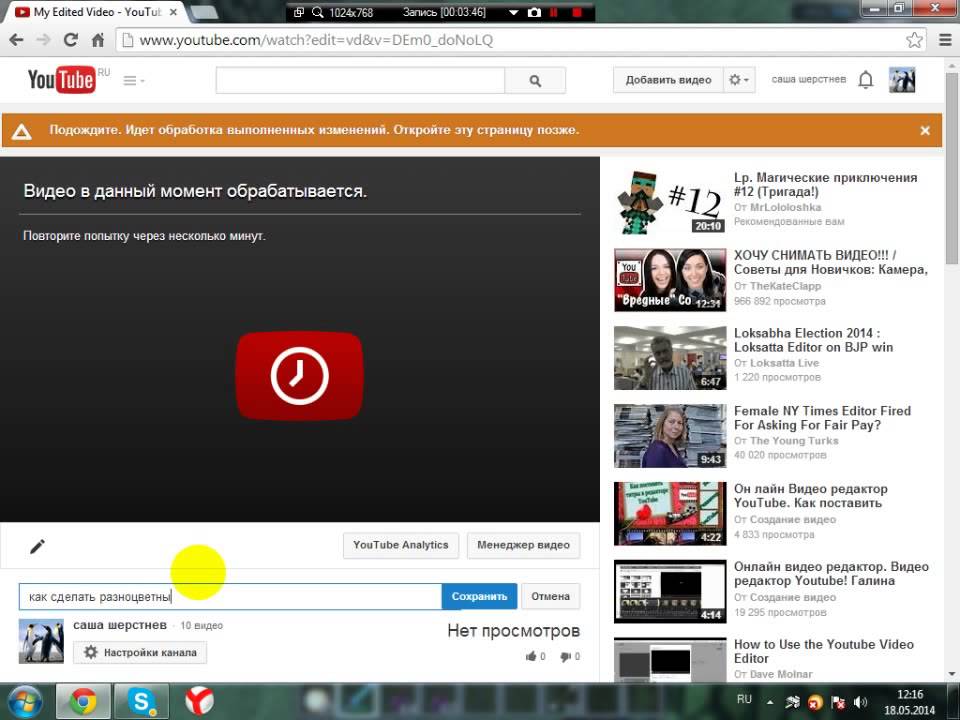
На ряду с метатегами рекомендуется добавлять в описание тайм-коды, но целесообразно это в том случае, когда хронометраж публикации больше 30 минут. Этот интерактивный элемент позволяет разбить запись на эпизоды, чтобы сделать удобную навигацию для зрителя.
Если на канале скопилось много видеороликов и их можно поделить на различные категории, это обязательно нужно сделать посредством плейлистов. Рекомендуется вывести отдельные рубрики, чтобы зритель мог быстро найти интересующий его контент. Это повысит посещаемость канала, что вследствие поспособствует росту подписок. Чтобы узнать больше о способах управления плейлистами на YouTube, перейдите на соответствующую статью, где подробно описаны все нюансы.
Чтобы увеличить ранжирование, необходимо еще добавлять субтитры к своим роликам, если в них есть озвучка. Алгоритмы видеохостинга охотней продвигают контент, который оформлен максимальным числом способов.
Перечисленные методы продвижения детского канала дают эффект через продолжительное время, поэтому не стоит ожидать быстрого роста аудитории. Наоборот, отслеживайте статистику блога и старайтесь вносить правки в случае снижения результативности.
Наоборот, отслеживайте статистику блога и старайтесь вносить правки в случае снижения результативности.
Екатерина Панова
Давно занимаюсь социальными сетями и СММ, первой узнаю о новых фишках и обновлениях, которые всегда публикую на своем сайте.
Задать вопрос
Задавайте интересующие вопросы, постараюсь ответить
Как разместить видео с YouTube в Instagram
Вы когда-нибудь хотели поделиться видео с YouTube в Instagram?
В конце концов, YouTube довольно популярен. Это вторая по величине поисковая система в мире. Мы смотрим около миллиарда часов YouTube в день. Просто задумайтесь об этом числе на секунду. Один. Миллиард. Часы. Это примерно 1600 человеческих жизней.
Тогда можно поспорить, что часть этого видеоконтента идеально подойдет для вашей аудитории в Instagram, будь то посты или истории в Instagram. Однако на данный момент нет прямого способа поделиться видео с YouTube в Instagram. Вот почему мы покажем вам этот малоизвестный обходной путь для загрузки видео на YouTube.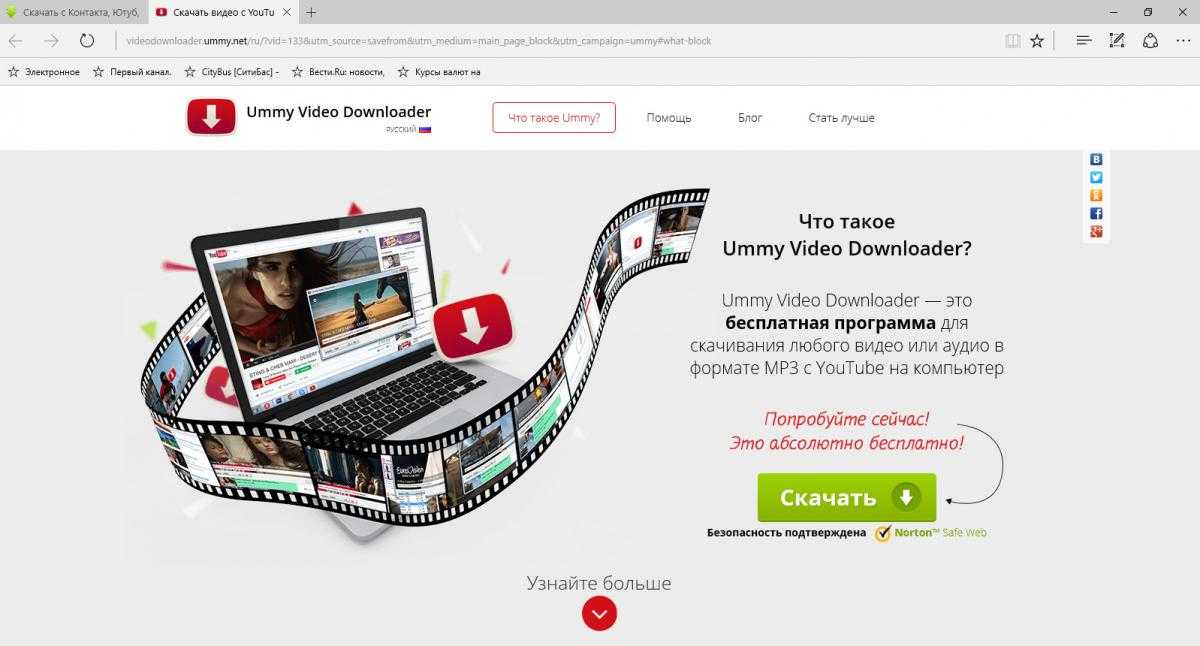 Готов ли ваш аккаунт в Instagram? Давай сделаем это.
Готов ли ваш аккаунт в Instagram? Давай сделаем это.
Но прежде чем мы перейдем к техническим вопросам, нам нужно поговорить еще кое о чем.
Зачем мне вообще делиться видео с YouTube в Instagram?
Зачем вам делать все возможное, чтобы делиться видео с YouTube в Instagram? Вот несколько причин, по которым вы можете подумать об этом.
1. Создание тизер-трейлера
Вы можете создать тизер-трейлер для более длинного видео на YouTube и опубликовать его в Instagram, а затем использовать его для привлечения трафика.
Или вы можете сделать трейлер к видео, которое хотите рекламировать, — просто убедитесь, что вы указываете авторство там, где это необходимо. Если вы проводите рекламные акции партнерского маркетинга, это может быть чем-то, что вы можете протестировать и добавить в свой набор инструментов.
2. Чтобы объединить старые видео, которыми вы владеете, для создания нового видео. избранное и создать мэшап. Путешествие по переулку памяти может понравиться вашим подписчикам в Instagram.
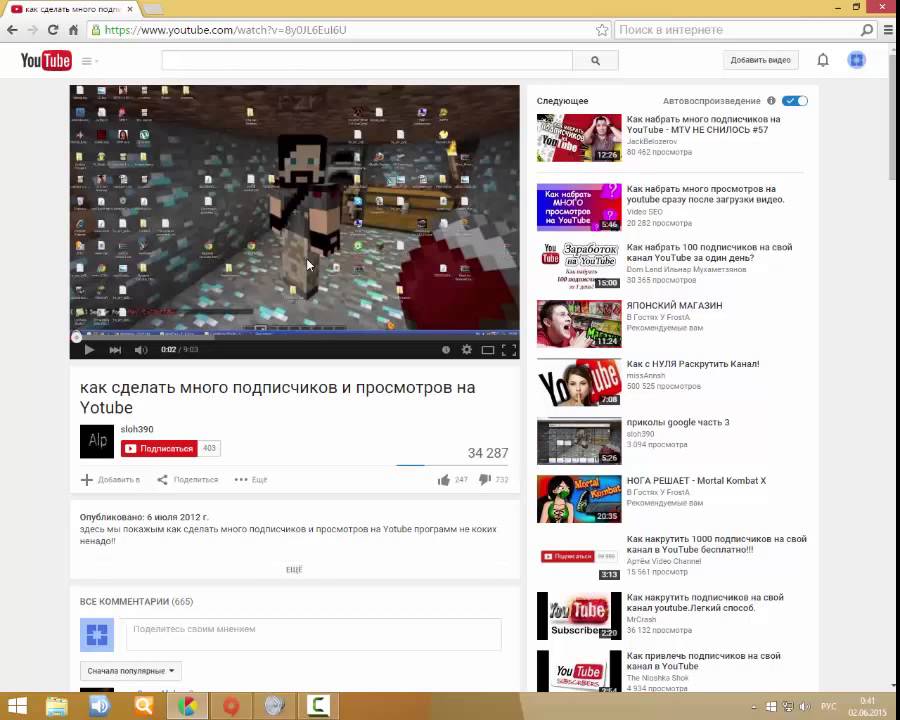
3. Чтобы использовать видеоматериалы в преобразующих целях
В соответствии с Законом о добросовестном использовании вы можете использовать видео, если они используются в преобразующих и образовательных целях. Вы можете использовать кадры YouTube, чтобы проиллюстрировать точку зрения или поделиться образовательным лакомым кусочком. Просто убедитесь, что вы перепроверили законы штата или страны, в которой вы находитесь.
Создание видео специально для Instagram
Хотя создание видео только для Instagram может показаться немного хлопотным, это не обязательно. С Biteable вы можете быстро и легко создавать великолепные видеоролики, которые соответствуют цветам вашего бренда и отлично смотрятся в вашей ленте.
Просто выберите один из наших шаблонов видео для Instagram и начните бесплатно.
Хорошо. Теперь пришло время показать вам хитрый технический обходной путь, который вы можете использовать, чтобы опубликовать видео с YouTube в Instagram (и поддерживать актуальность ленты в социальных сетях).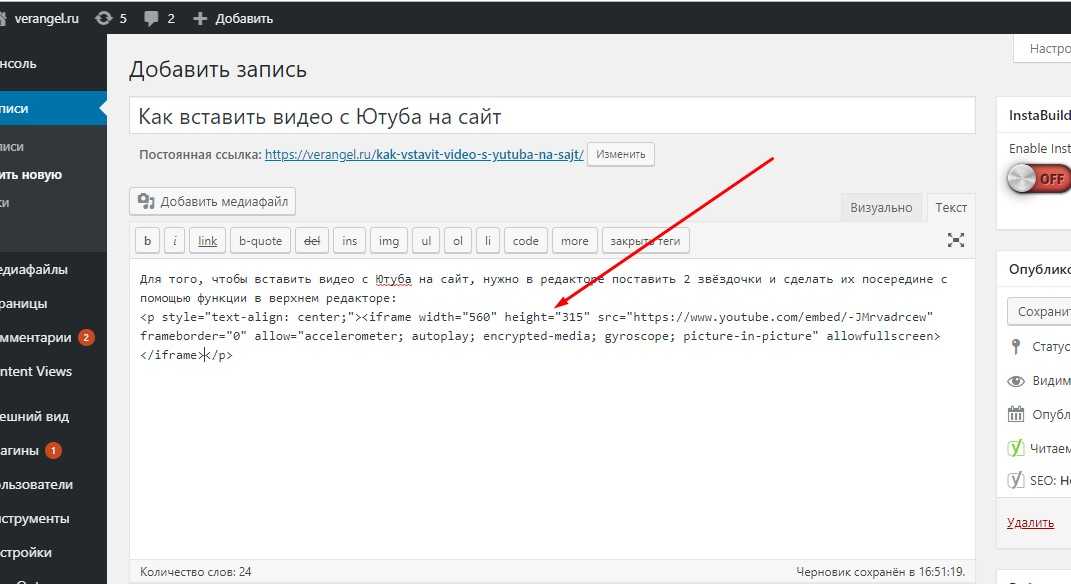
Как публиковать видео с YouTube в Instagram: пошаговое руководство
В Instagram довольно сложно публиковать видео с YouTube. Даже почти невозможно. Но есть способ, если вы готовы прыгнуть через несколько обручей. Мы покажем вам, как это сделать на вашем мобильном устройстве, но аналогичный метод должен быть таким же простым и на вашем компьютере.
1. Загрузите видео с YouTube
Чтобы сделать это на своем iPhone, зайдите в App Store и загрузите приложение, например Video Get. Мы нашли его, выполнив поиск «Загрузчик видео с YouTube», но подойдет почти любое приложение, в котором говорится, что оно может загружать видео с YouTube. Вы также можете найти аналогичное приложение для загрузки YouTube, если вы используете телефон Android.
В зависимости от того, какое приложение вы используете для загрузки видео с YouTube, оно должно помочь вам пройти точный процесс загрузки видео с YouTube. Вот как это работает для Video Get.
1. Откройте приложение и нажмите Файл
3. В нижней части экрана вы увидите окно браузера. Введите https://youtube.com, а затем воспользуйтесь поиском YouTube или URL-адресом видео, чтобы найти видео, которое хотите загрузить.
В нижней части экрана вы увидите окно браузера. Введите https://youtube.com, а затем воспользуйтесь поиском YouTube или URL-адресом видео, чтобы найти видео, которое хотите загрузить.
4. Когда вы нажимаете на видеофайл, который хотите загрузить, Video Get создаст всплывающее окно. Нажмите Загрузите , и все готово.
2. Подготовьте свое видео на YouTube для публикации в Instagram
В Instagram есть несколько требований к видео: в основном, нельзя загружать откровенные материалы, и вы можете публиковать видео в Instagram только в том случае, если их продолжительность составляет от 3 до 60 секунд. Если видео на YouTube, которым вы хотите поделиться, длиннее, пришло время отредактировать его.
Если вы используете Video Get, вы можете использовать их внутренний видеоредактор, чтобы внести некоторые коррективы. Или вы можете использовать приложение для редактирования, такое как FilmoraGo или Instasize.
Затем вам нужно переместить видео из приложения для загрузки в папку «Фотопленка». Для этого в Video Get запустите воспроизведение видео, затем нажмите значок «Поделиться» в нижнем меню.
Для этого в Video Get запустите воспроизведение видео, затем нажмите значок «Поделиться» в нижнем меню.
Затем нажмите Сохранить в фотопленку . Если вам будет предложено, лучший формат видео для Instagram — MP4.
2. Придайте видео вид, достойный Instagram. Добавьте фильтр, обрежьте его или добавьте пользовательскую обложку. Убедитесь, что вы принимаете во внимание качество видео (вы же не хотите загружать низкокачественный контент!)
3. Войдите в приложение Instagram. Добавьте заголовок, хэштеги и отметку местоположения, если это уместно, затем нажмите кнопку «Поделиться ».
Если загруженное вами видео не принадлежит вам и взято с чьего-либо канала YouTube, обязательно укажите его авторство и источник оригинала.
Даже если вы просто используете части оригинального видео, при необходимости укажите атрибуты. Если вы не уверены, проверьте законы в вашем регионе — всегда лучше быть на правильной стороне закона об авторском праве.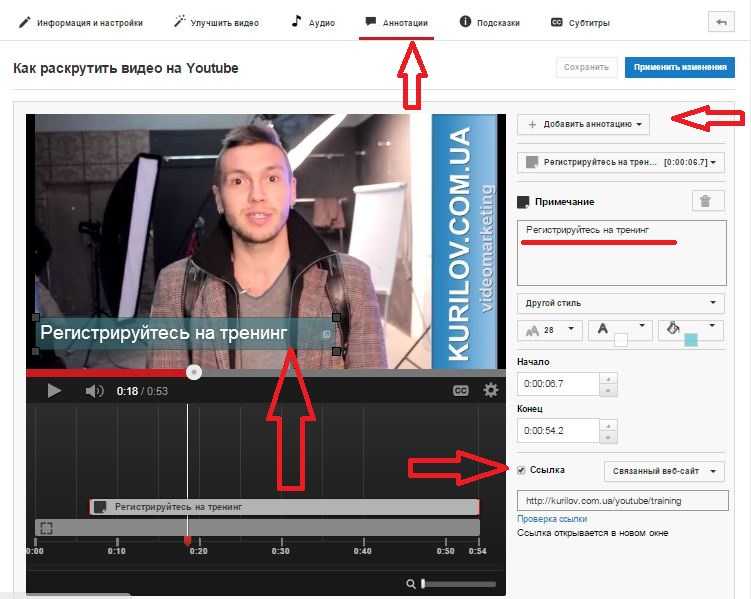
Та-да! Теперь вы сделали то, что многие считают невозможным, и поделились видео на YouTube в Instagram.
Как опубликовать видео YouTube в Instagram в виде поста или истории
Words By Guest Contributor6 mins
Если у вас есть канал YouTube, вы можете легко делиться видео в приложении Instagram.
При прокрутке ленты Instagram или страницы исследования на мобильном устройстве (iPhone, Android и т. д.) видео в Instagram могут привлечь и удержать внимание так, как не могут другие платформы социальных сетей. Речь идет о том, чтобы увидеть, как видео оживает среди статической сетки Insta, как движущиеся глаза на картине. Вот некоторые преимущества кроссплатформенного продвижения:
- Преобразите свои видео: адаптируя контент для своего профиля в Instagram, вы сможете выделять и распространять самые запоминающиеся моменты вашего видео.
- Создавайте подборки: вы можете поделиться несколькими видео в одном посте или истории в Instagram вместе с изображениями и призывом к действию (CTA).

- Продвигайте свой канал перекрестно: отличный видео-тизер привлечет и привлечет подписчиков как для вашего канала YouTube, так и для учетной записи Instagram.
Если вы готовы научиться публиковать видео с YouTube в Instagram.
Как связать Instagram с YouTube?
Большинство платформ социальных сетей поддерживают загрузку видео. YouTube, Instagram и TikTok работают с видеоформатами MP4, что означает, что вы можете поделиться одним и тем же видеофайлом на всех трех.
Но Instagram допускает разную длину и использует разные соотношения сторон, в зависимости от того, как вы публикуете видео. Instagram автоматически обрежет ваше видео, чтобы оно соответствовало их соотношению сторон, что может негативно сказаться на качестве вашего видео. Платформа делает это и с фотографиями.
Прежде чем вы нажмете «Поделиться», вам, возможно, придется отредактировать видео, чтобы оптимизировать его для видео, ролика или истории в Instagram.
Ознакомьтесь с пошаговыми инструкциями по размещению контента YouTube в Instagram ниже.
Как публиковать опубликованные видео YouTube в Instagram
С помощью некоторых отличных онлайн-приложений вы можете публиковать видео YouTube в Instagram, даже если у вас нет их на жестком диске. (В этом руководстве только рассказывается, как это сделать. Вам придется самостоятельно выяснять разрешения с владельцами контента.)
Шаг 1. Загрузка с YouTube
Вы можете бесплатно загружать видео с YouTube с помощью таких онлайн-приложений, как YT5s.com, просто вставив URL-адрес видео с YouTube в текстовое поле.
Шаг 2. Оптимизация для Instagram
Поскольку в Instagram используются портретно-ориентированные пропорции, вам может понадобиться уменьшить или обрезать видео, чтобы оно подошло по размеру. Instagram сделает это автоматически, но результаты редко бывают хорошими. Обычно это вредит качеству. Большинство видеоредакторов из магазина приложений помогут изменить размер при сохранении качества.
Отличный онлайн-инструмент — InVideo Editor, с помощью которого вы можете загружать, изменять ориентацию, обрезать и делиться несколькими щелчками мыши. Вы можете добавлять в контент такие элементы, как текст, переходы или звуковые эффекты.
Шаг 3. Загрузите в Instagram
Откройте приложение Instagram, затем нажмите значок плюса в правом верхнем углу и выберите «Публикация» или «История» во всплывающем меню. Оттуда выберите значок камеры и нажмите на нижний квадрат, чтобы открыть папку с камерой и загрузить видео.
Вы также можете загружать видео в сообщения Instagram (но не истории) со своего рабочего стола. Снова нажмите символ плюс. Перетащите свое видео во всплывающее окно.
Если вы не хотите обрезать свое видео и хотите знать, как публиковать длинные видео в Instagram, теперь можно делиться контентом продолжительностью до 10 минут в Instagram Video (ранее IGTV). Вы все равно должны переформатировать файл перед загрузкой.
Как опубликовать видео YouTube на роликах Instagram:
Ролики — это видеоролики, которые вы можете публиковать в своей ленте с помощью дополнительных функций редактирования и работы в сети в приложении Instagram. Они привлекательные и веселые, когда работают, и короткие. Недавно они увеличили максимальную длину с 60 секунд. Итак, как долго видео в Instagram могут быть роликами? Еще 90 секунд или меньше, так что не так долго, как видео в Instagram. Но это дополнительные 30 секунд для использования.
Они привлекательные и веселые, когда работают, и короткие. Недавно они увеличили максимальную длину с 60 секунд. Итак, как долго видео в Instagram могут быть роликами? Еще 90 секунд или меньше, так что не так долго, как видео в Instagram. Но это дополнительные 30 секунд для использования.
Если у вас есть фрагмент вашего видео на YouTube, который вам подходит, вы можете опубликовать его там, чтобы увидеть, как он находит отклик у ваших подписчиков. Вот наше руководство:
Шаг 1: Запустите свой барабан
После того, как вы открыли приложение Instagram, коснитесь символа плюса в правом верхнем углу и выберите Катушки.
Шаг 2: Выберите свое видео
Вы можете добавить свое видео в ролик, нажав кнопку «Фотопленка» в нижней части экрана.
Шаг 3: отредактируйте свой ролик
Вы можете изолировать часть вашего видео, которую вы хотите превратить в ролик, с помощью пакета редактирования в приложении. При желании вы можете добавлять музыку, снимать реакции и даже изменять скорость воспроизведения. После того, как вы получили достаточно удовольствия, нажмите «Далее».
После того, как вы получили достаточно удовольствия, нажмите «Далее».
Шаг 5. Усовершенствуйте свое творение
Вы можете не останавливаться на достигнутом, добавляя к видео музыку, текст, рисунки и фильтры.
Шаг 6. Поделитесь со всем миром
Наконец, вы можете отметить людей и нажать кнопку «Поделиться» или «Сохранить как черновик», если вы хотите отредактировать его позже.
Как поделиться ссылками на YouTube в историях Instagram
Вы также можете опубликовать ссылку на видео YouTube в историях, по которым подписчики могут перемещаться, проводя пальцем вверх на телефонах Android или iOS. Это позволяет вам напрямую увеличивать базу подписчиков YouTube. Для создателей, которые ищут другой способ обмена ссылками, выполните следующие действия, чтобы поделиться видео YouTube в истории Instagram:
Шаг 1. Скопируйте ссылку
Чтобы вставить видеоконтент в Instagram, откройте нужное видео YouTube. связывать. Нажмите кнопку «Поделиться», чтобы скопировать URL-адрес видео.
Шаг 2. Начните свою историю
Открыв Instagram, нажмите кнопку «Ваша история» в левом верхнем углу.
Шаг 3: Добавьте изображение
Теперь добавьте изображение для публикации вместе со своим URL. Вы можете сделать снимок своей камерой или использовать миниатюру своего видео на YouTube, кадр из него или короткий клип.
Шаг 4: Вставьте ссылку
Вы можете выбрать наклейку со ссылкой из широкого меню, коснувшись значка с шелушащейся улыбкой. Вы можете вставить URL-адрес в соответствующее поле и впоследствии настроить текст ссылки с собственным призывом к действию.
Шаг 6: Поделитесь своей ссылкой
Нажмите кнопку со стрелкой, и вы поделитесь своей историей со своими подписчиками в Instagram. Для дополнительного удовольствия коснитесь ссылки, чтобы просмотреть цветовую схему вашей ссылки.
Для всех: делитесь ссылками повсюду
Для создателей нового контента и интернет-компаний привлечение трафика через платформы социальных сетей является ключом к развитию вашего профиля.